Joplin は、マークダウンをサポートするように設計されたオープンソースのメモ作成および ToDo アプリケーションであり、メモやタスクを整理するための柔軟で強力な方法を必要とする人にとって理想的なツールです。エンドツーエンドの暗号化、Dropbox や Nextcloud などのクラウド サービスとの同期、Web ページを保存するための Web クリッパーなどの機能を備えた Joplin は、複数のデバイス間で情報を安全に管理したいユーザーにとって多目的なオプションです。高度にカスタマイズ可能で、プラグインをサポートしているため、機能がさらに拡張され、個人用と業務用の両方に適しています。
Debian 12 および 11 では、Joplin は主に 2 つの方法でインストールできます。最初の方法は、Joplin の公式インストール bash スクリプトを使用する方法です。このスクリプトは、開発者から直接 Joplin の最新バージョンをダウンロードしてセットアップするプロセスを自動化します。これにより、常に最新バージョンのアプリケーションを使用できます。また、Flathub の Flatpak 経由で Joplin をインストールすることもできます。この方法では、アプリケーションを実行するための安全でサンドボックス化された環境が提供されます。このガイドでは、両方のインストール方法について説明し、好みに応じて最適なオプションを選択できます。
方法 1: Joplin Bash スクリプトを使用して Joplin をインストールする
Joplin をインストールする前に Debian システムを更新する
Joplin のインストールを開始する前に、Debian システムを更新することが重要です。これにより、すべてのパッケージが最新の状態になり、競合や互換性の問題が発生する可能性が低くなります。
システムを更新するには、ターミナルで次のコマンドを実行します。
sudo apt update && sudo apt upgrade「sudo apt update」コマンドはシステムのパッケージ データベースを更新し、利用可能な更新に関する最新情報が保持されるようにします。その後、「sudo apt upgrade」コマンドはインストールされているすべてのパッケージを最新バージョンにアップグレードします。
Joplinのインストールスクリプトをダウンロードして実行する
多くのアプリケーションとは異なり、Joplin は Debian のデフォルト リポジトリには含まれていません。ただし、Joplin チームはインストールを簡素化する bash スクリプトを提供しています。このスクリプトは GitHub で入手でき、ターミナルで直接実行できます。
このコマンドを実行して、Joplin のインストール スクリプトをダウンロードして実行します。
wget -O - https://raw.githubusercontent.com/laurent22/joplin/dev/Joplin_install_and_update.sh | bashコマンドの詳細:
- wget: インターネットからファイルをダウンロードするコマンドライン ユーティリティ。
- -O -: ダウンロードしたファイルをターミナル (標準出力) に出力するように wget に指示します。
- https://raw.githubusercontent.com/laurent22/joplin/dev/Joplin_install_and_update.sh: Joplin インストール スクリプトへの直接 URL。
- |: パイプ記号。前のコマンドの出力を別のコマンドに渡すために使用されます。
- bash: インストール スクリプトを実行します。
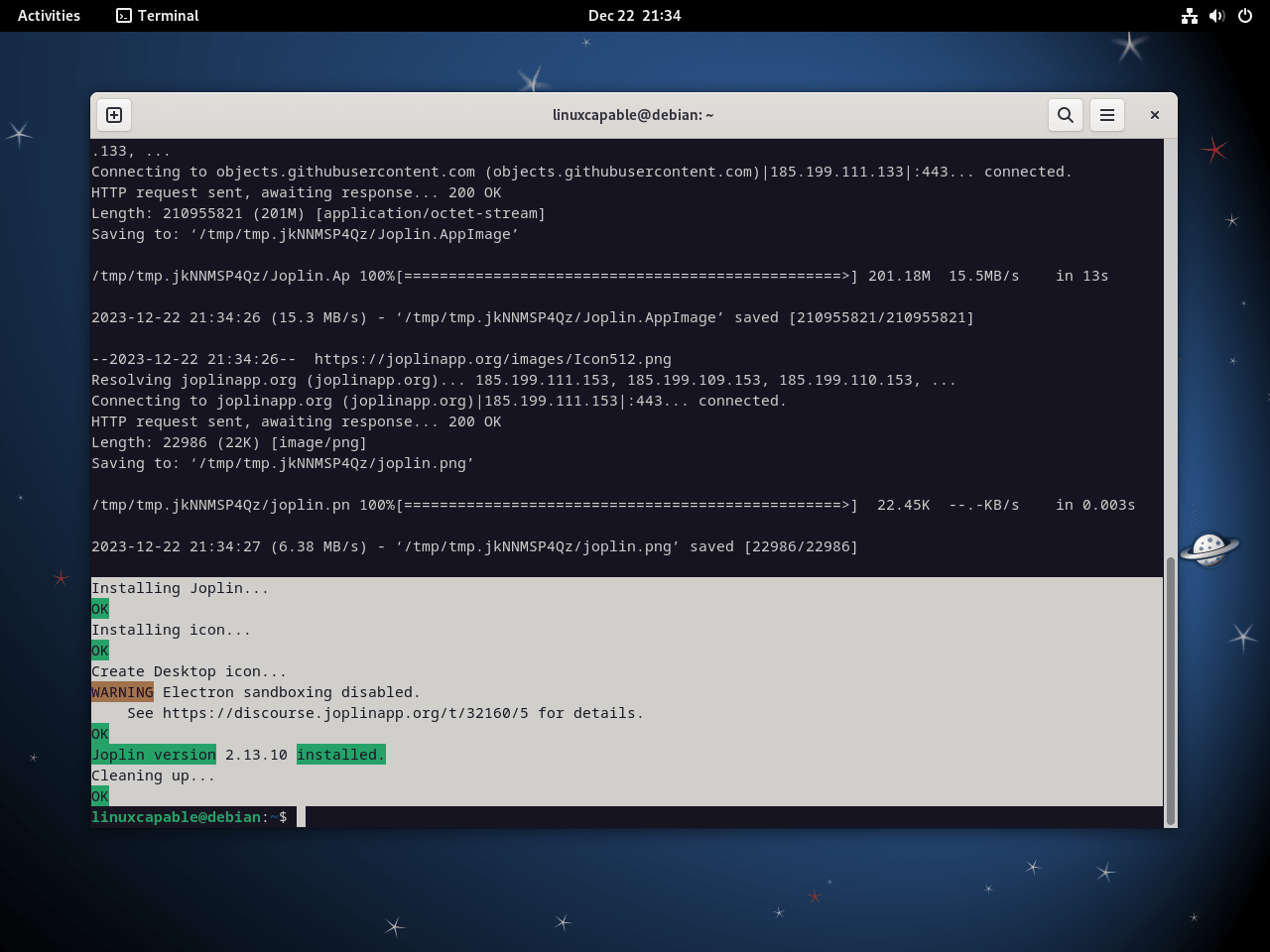
方法 2: Flatpak と Flathub 経由で Joplin をインストールする
インストール プロセスを開始する前に、使用するツールである Flatpak と Flathub について理解しておくことが重要です。Flatpak は、依存関係の問題なしに、さまざまな Linux ディストリビューション間でアプリケーションをインストールおよび管理できるオープン ソース ユーティリティです。サンドボックス環境を提供し、アプリケーションをシステムの他の部分から分離して、セキュリティと互換性を強化します。一方、Flathub は、Flatpak を通じて配布されるさまざまなアプリケーションをホストし、簡単にアクセスできるようにするリポジトリです。Flatpak と Flathub を使用すると、さまざまな Linux ディストリビューションに Joplin などのソフトウェアを安全かつ簡単にインストールできます。
注: 詳細なガイドについては、このチュートリアルを参照してください。 Debian に Flatpak をインストールします。
Debian システムで Flathub を有効にする
Flathub は、Flatpak を通じてアプリケーションを配布するための重要なリポジトリです。Debian 上の Flatpak 環境に Flathub を統合するには、次のコマンドを実行します。
sudo flatpak remote-add --if-not-exists flathub https://flathub.org/repo/flathub.flatpakrepoこのコマンドは、Flathub が Flatpak アプリケーションの信頼できるソースとして認識されるようにします。–if-not-exists オプションは安全策であり、システムにすでに Flathub が存在する場合に Flathub の再追加を防止し、重複したエントリを回避します。
Flatpak コマンドで Joplin をインストールする
Flathub を有効にすると、Joplin をインストールできます。次のコマンドでインストールを開始します。
flatpak install flathub net.cozic.joplin_desktop -yこのコマンドは、Flathub リポジトリから Joplin を取得し、Debian システムへのインストール プロセスを効率化します。アプリケーション識別子 net.cozic.joplin_desktop は Flathub で Joplin を一意に表し、正確なインストールを容易にします。
CLIコマンドまたはGUIパス経由でJoplinを起動する
Joplin を起動する CLI コマンド
選択したインストール方法に応じて、ターミナルから Joplin を起動するコマンドは異なります。各方法の具体的なコマンドは次のとおりです。
Bash スクリプトの起動方法
Joplin AppImage を実行可能にする
どのユーザー アカウントからでも Joplin をスムーズに実行できるようにするには、Joplin AppImage を実行可能にすることが不可欠です。この手順は、必要なアプリケーション権限を付与するため重要です。これは、ターミナルで次のコマンドを実行することで実現できます。
chmod +x /home/$USER/.joplin/Joplin.AppImageこのコマンドは、ユーザーのホーム フォルダーの .joplin ディレクトリにある Joplin AppImage ファイルの権限を変更します。$USER 変数は現在のユーザーのユーザー名を動的に表すため、このコマンドはシステム上のどのユーザーにも適応できます。
簡単にアクセスできるようにシンボリックリンクを作成する
AppImage を実行可能にした後、次のステップでは、システムの PATH の一部であるディレクトリにシンボリック リンクを作成します。これにより、ターミナルの現在のディレクトリに関係なく、簡単なコマンドを使用して Joplin を起動できます。シンボリック リンクは、実際の AppImage ファイルへのショートカットとして機能します。このリンクを作成するには、次のコマンドを実行します。
sudo ln -s /home/$USER/.joplin/Joplin.AppImage /usr/local/bin/joplin通常、システムの PATH に含まれるディレクトリである /usr/local/bin にシンボリック リンクを配置すると、ターミナルで joplin と入力するだけで Joplin を起動できるようになります。
joplinFlatpak 起動方法
Flatpak を使用してインストールを完了した場合、Joplin を起動するコマンドは少し異なります。
flatpak run net.cozic.joplin_desktop- flatpak run: Flatpak に特定のアプリケーションを実行するように指示します。
- net.cozic.joplin_desktop: Flatpak システムにおける Joplin の一意の識別子。
このコマンドは Joplin を起動し、包括的なメモ作成および整理機能を利用できるようにします。
GUI起動方法
グラフィカル インターフェイスを好むユーザーの場合、Joplin の起動は簡単で、ターミナルの操作は必要ありません。
- 通常、Debian デスクトップ環境の左下隅にある「アプリケーションの表示」アイコンに移動します。
- 検索バーに「Joplin」と入力します。入力すると、Joplin アプリケーション アイコンが表示されます。
- Joplin アイコンをクリックしてアプリケーションを開きます。
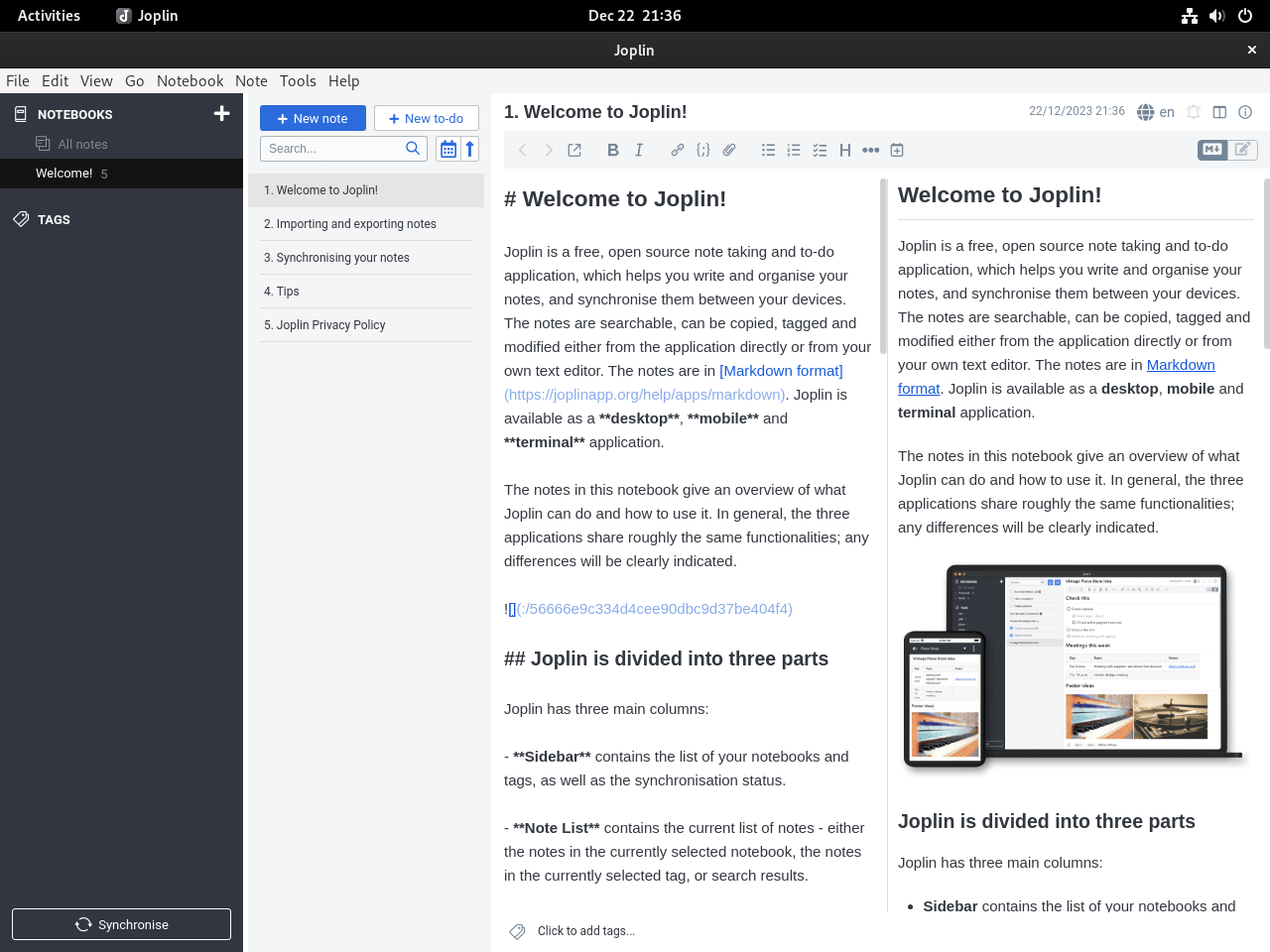
ジョプリンの管理
ジョプリンのアップデート
Joplin を最新の状態に保つことは、最適なセキュリティとパフォーマンスを確保するために不可欠です。更新手順は、インストール方法 (Joplin Bash スクリプトまたは Flatpak) によって異なります。
Joplin の Bash スクリプト更新方法
Joplin が Joplin bash スクリプト経由でインストールされた場合は、定期的な更新のための cron ジョブの設定を検討してください。この自動化されたアプローチにより、手動による介入なしに Joplin が最新の状態に保たれます。
まず、次のコマンドで crontab ファイルを開きます。
crontab -e次に、システムの起動時に Joplin を更新するには、次の行を追加します。
@reboot bash /path/to/your/joplin_update_script.sh/path/to/your/joplin_update_script.sh を Joplin 更新スクリプトへの実際のパスに置き換えます。
注: これはオプションです。スクリプトを手動で実行することもできます。
Joplin の Flatpak コマンド更新方法
Flatpak 経由でインストールされた Joplin の更新は簡単です。Joplin を含むすべての Flatpak アプリケーションを更新するには、次のコマンドを使用します。
flatpak updateJoplin を具体的に更新するには、次を実行します。
flatpak update net.cozic.joplin_desktopジョプリンの削除
特定のシナリオでは、Joplin をアンインストールする必要がある場合があります。ここでは、bash スクリプトによるインストール方法と Flatpak によるインストールの両方の手順を示します。
Joplin 手動削除方法
bash スクリプト経由でインストールされた Joplin を削除するには、Joplin ディレクトリを削除します。
rm -rf ~/.joplin
rm -rf ~/.config/*Joplin*
rm -rf ~/.config/*joplin*このコマンドは、Joplin ディレクトリとそのすべての内容を削除します。
Joplin の Flatpak コマンド削除方法
Flatpak 経由でインストールされた Joplin を削除するには、次を実行します。
flatpak uninstall net.cozic.joplin_desktopこのコマンドは、Debian システムから Joplin を効果的にアンインストールします。
結論
結論として、bash スクリプトまたは Flatpak を使用して Debian に Joplin をインストールすると、この強力なメモ作成アプリを柔軟に管理できるようになります。bash スクリプトを使用すると、すべての機能を備えた最新バージョンを簡単に入手できますが、Flatpak 方式では、分離によってより安全で安定した環境が提供されます。どちらの方法を選択しても、Joplin は、メモ、タスク、重要な情報を整理するための信頼性の高いツールで Debian システムを強化し、すべてのデバイス間でデータが同期され、安全であることを保証します。
便利なリンク
役に立つリンクをいくつか紹介します:
- Joplin GitHub リポジトリ: ソース コードにアクセスし、問題を報告し、Joplin の開発に貢献します。
- ジョプリン公式サイト: Joplin の概要、機能、ダウンロード オプションについては、公式 Web サイトをご覧ください。
- ジョプリンコミュニティフォーラム: コミュニティ フォーラムに参加して、Joplin について話し合ったり、質問したり、他のユーザーとヒントを共有したりしましょう。
- Joplin ヘルプとドキュメント: Joplin を効果的に使用するための詳細なドキュメントとガイドについては、ヘルプ セクションを参照してください。
